标签:分析 des png 规范 image 完成 img 年-月 发表
在去年的时候接触到了Github,同时也了解到了Github Pages,这是Github为每位用户提供的一个能够作为个人主页的仓库,上个月才开始搭建个人仓库,应网友的请求,写一篇搭建个人博客的过程。
关于题目中说到的Jekyll,是一个静态博客网站生成器,也就是说,用MarkDown写完的文章,经过你选定的Jekyll模板的转换,就能够生成面向公众的静态网页了,而且Jekyll集成了服务器,支持本地预览

接下来说重点:
既然是每个用户只能有一个主页,所以仓库的名字肯定是要特殊化的:
用户名.github.io
我创建了一个小号来做这个示范:
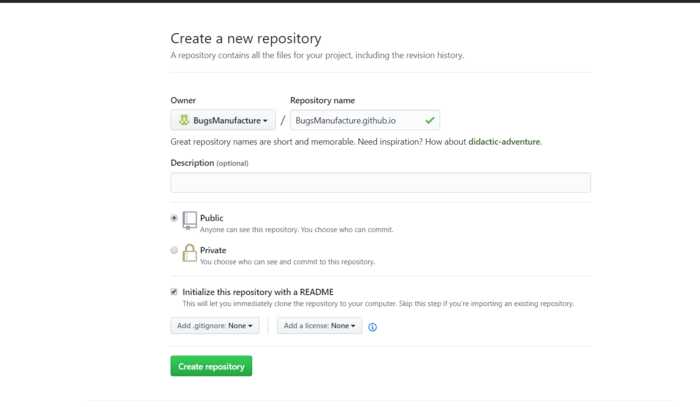
准备一个Linux系统,来使用Jekyll工具,我用的是虚拟机里的Ubuntu系统
具体的Jekyll下载过程:
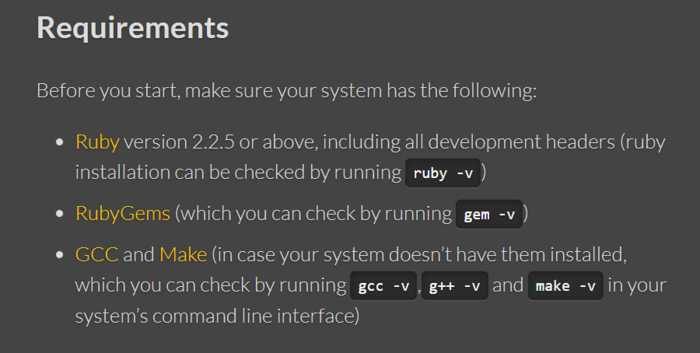
Ubuntu镜像应该自带上述环境,我直接进行了jekyll的安装:
gem install jekyll
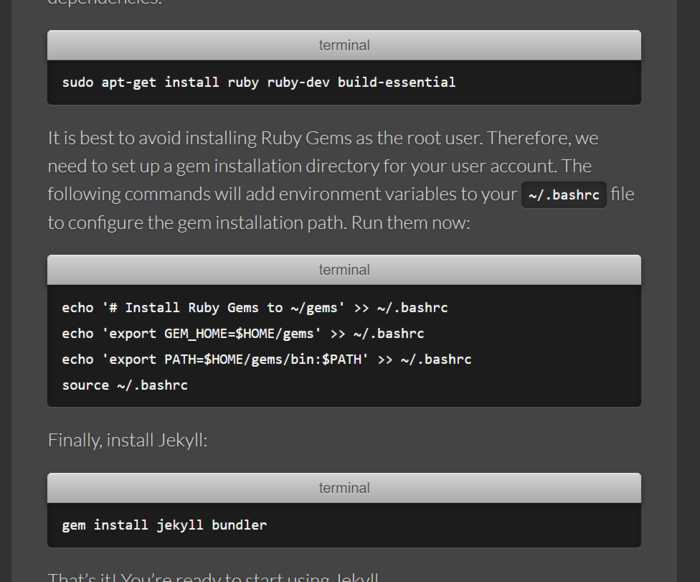
在jekyll的模板目录中挑选自己喜欢的,并找到模板的GitHub地址,这里要将一点,推荐选用那些有空白模板的,免得有很多需要修改的信息
我们以模板中的第一个模板为例
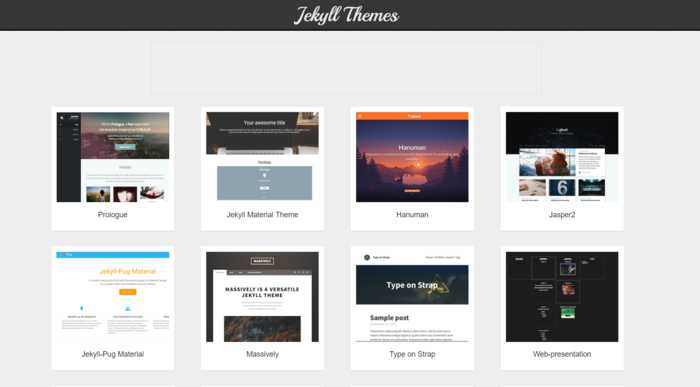
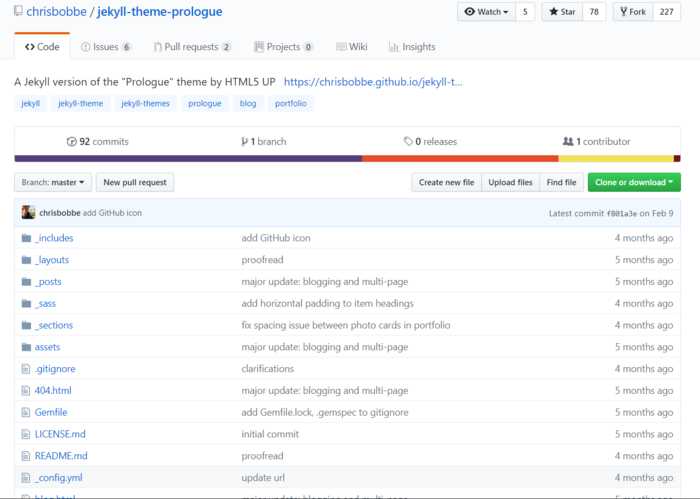
把这个模板仓库和你刚才创建的博客仓库下载到本地,并且认真阅读模板项目中的README文档,文档里有关于模板的基础配置,一些特点以及博客文章的规范等信息
具体的操作试模板而定,我是直接把模板里的所有文件(除了README文档)全部复制到我的仓库里,简单粗暴,然后push
官网给出的基本的目录是这样的:
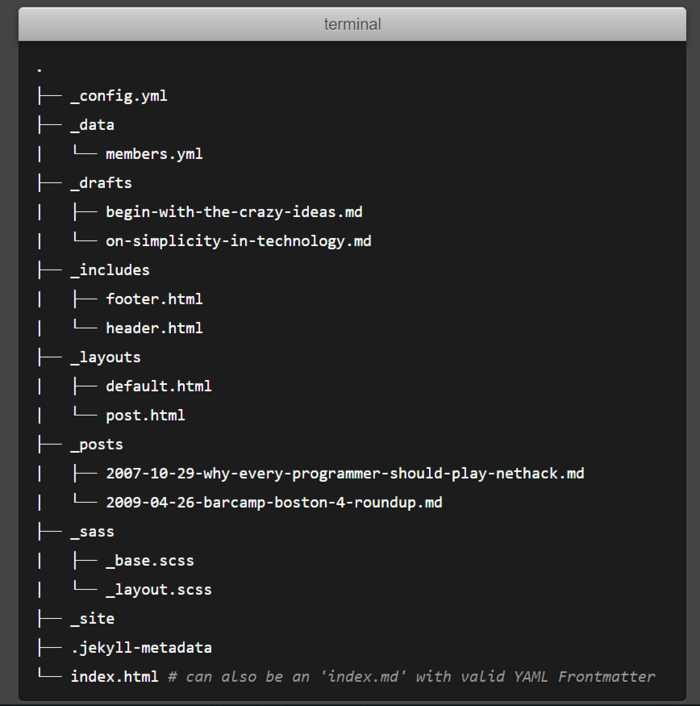
然后我以我的博客目录来解释一下这些文件夹:
是核心的配置文件,里面包含了你的博客的基本信息,网页的地址,其他的链接以及MarkDown格式等信息
是一些可重用的组件,比如Github、知乎和简书的链接,谷歌分析的代码等等
是你博客网页的布局
这里存放要发表的文章,也就是需要被转换成.html的.md文件
这个文件夹是存放Jekyll转换完成的页面,官方推荐最好放入.gitignore 文件中,以免被他人查看
其他没有提到的是我没有使用到的,当然我使用的博客模板中还有一些如css, js, img, font之类的目录,这些都视模板而定
年-月-日-标题.MARKUP,比如当前这篇文章就是:
2018-05-28-Github Pages + Jekyll 创建个人博客.md
每篇文章都需要YAML头信息,具体的信息是由你的模板决定的
把添加了头信息和修改了标题的文章放至_posts文件夹中,然后在博客仓库内使用 jekyll serve 命令:
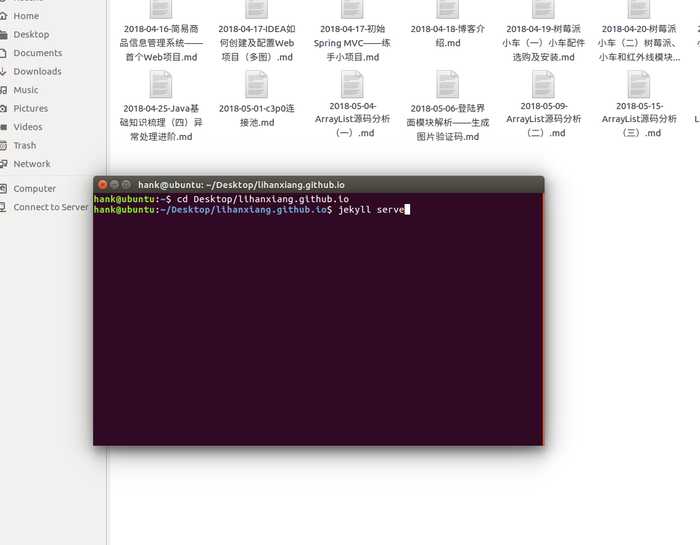
运行之后可以在本地预览博客内容,端口为:http://localhost:4000:

预览完成之后,用git命令来进行add和commit,并且push本地仓库,过几分钟登陆博客地址,就能够看到内容更新了:
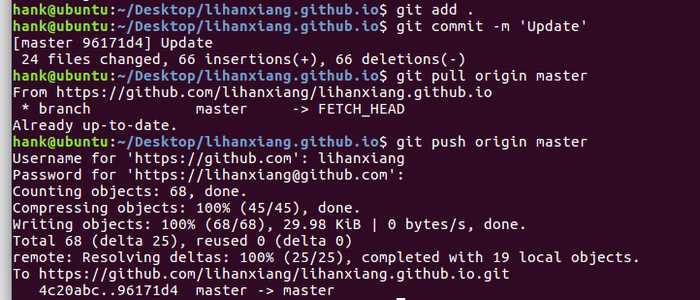
git add
git commit
git pull
git push
这四条命令就够了,博客的基础搭建就这样结束了,祝大家都能挑选到心仪的模板。
标签:分析 des png 规范 image 完成 img 年-月 发表
原文地址:https://www.cnblogs.com/Vultr/p/9102491.html